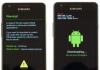"Et voi rikkoa ruokavaliotasi", sanoi kuuluisa sarjakuvahahmo. Ja hän oli oikeassa: terveys, eikä vain ihmisten terveys, riippuu ruoan laadusta. Sähköiset ystävämme tarvitsevat hyvää "ruokaa" yhtä paljon kuin mekin.
Melko merkittävä osa tietokoneen toimintahäiriöistä liittyy virtaongelmiin. PC:tä ostettaessa olemme yleensä kiinnostuneita prosessorin nopeudesta, muistin määrästä, mutta emme juuri koskaan yritä selvittää, onko siinä hyvä virtalähde. Onko sitten ihme, että tehokas ja tuottava laitteisto toimii huonosti? Tänään puhumme siitä, kuinka tarkistaa pöytätietokoneen virtalähteen toimivuus ja huollettavuus.
Vähän teoriaa
Henkilökohtaisen tietokoneen virtalähteen (PSU) tehtävänä on muuntaa kodin sähköverkon korkea vaihtojännite matalaksi tasajännitteeksi, jota laitteet kuluttavat. ATX-standardin mukaan lähtöön muodostuu useita jännitetasoja: + 5 V, +3,3 V, +12 V, -12 V, +5 VSB(valmiustila - valmiusruoka).+5 V ja + 3,3 V linjat antavat virtaa USB-porteille, RAM-moduuleille, suurimmalle osalle mikropiireistä, joitain jäähdytysjärjestelmän tuulettimia, PCI-laajennuskortteja, PCI-E-paikkoja jne. 12 voltin linjasta – prosessori , video kortti, kovalevymoottorit, optiset asemat, tuulettimet. Alkaen +5 V SB – logiikkapiiri emolevyn, USB:n, verkko-ohjaimen käynnistämiseen (mahdollisuutta käynnistää tietokone Wake-on-LANin avulla). -12 V - COM-portti.
Virtalähde tuottaa myös signaalin Teho_Hyvä(tai Power_OK), joka ilmoittaa emolevylle, että syöttöjännitteet ovat vakiintuneet ja työ voi alkaa. Power_Goodin korkea taso on 3-5,5 V.
Minkä tahansa tehon virtalähteiden lähtöjännitearvot ovat samat. Ero on kunkin rivin nykyisissä tasoissa. Virtojen ja jännitteiden tulo on syöttölaitteen tehon indikaattori, joka on ilmoitettu sen ominaisuuksissa.
Jos haluat tarkistaa, vastaako virtalähteesi luokitusta, voit laskea sen itse vertaamalla sen passissa olevia tietoja (toisella sivulla olevasta tarrasta) ja mittauksissa saatuja tietoja.
Tässä on esimerkki siitä, miltä passi voi näyttää:

Toimii - ei toimi
Olet luultavasti ainakin kerran kohdannut tilanteen, jossa kun painat järjestelmäyksikön virtapainiketta, mitään ei tapahdu. . Yksi syy tähän on syöttöjännitteen puute.Virtalähde ei välttämättä käynnisty kahdessa tapauksessa: jos se itse toimii virheellisesti ja jos liitetyt laitteet epäonnistuvat. Jos et tiedä miten liitetyt laitteet (kuorma) voivat vaikuttaa syöttölaitteeseen, selitän: jos kuormassa on oikosulku, virrankulutus kasvaa moninkertaisesti. Kun tämä ylittää virtalähteen ominaisuudet, se sammuu - se menee suojaksi, koska muuten se yksinkertaisesti palaa.
Ulkoisesti molemmat näyttävät samalta, mutta ongelman osan määrittäminen on melko yksinkertaista: sinun on yritettävä kytkeä virtalähde päälle erikseen emolevystä. Koska tähän ei ole painikkeita, teemme näin:
- Irrotetaan tietokone virtalähteestä, irrotetaan järjestelmäyksikön kansi ja irrotetaan ATX-liitin levystä - kaikkein moniytiminen kaapeli, jossa on leveä liitin.

- Irrotetaan loput laitteet virtalähteestä ja kytketään siihen tunnettu hyvä kuorma - ilman sitä nykyaikaiset virtalähteet eivät yleensä käynnisty. Kuormana voit käyttää tavallista hehkulamppua tai jotakin energiaintensiivistä laitetta, esimerkiksi optista levyasemaa. Viimeinen vaihtoehto on omalla vastuullasi, koska ei voida taata, että laite ei epäonnistu.
- Otetaan suoristettu metalliklipsi tai ohuet pinsetit ja suljetaan ATX-lohkon (joka tulee virtalähteestä) päälle kytkemisestä vastaavat koskettimet. Yhtä nastaa kutsutaan PS_ON:ksi ja se vastaa yhtä vihreää johtoa. Toinen on COM tai GND (maa), joka vastaa mitä tahansa mustaa johtoa. Nämä samat koskettimet sulkeutuvat, kun järjestelmäyksikön virtapainiketta painetaan.
Näin se näkyy kaaviossa:

Jos PS_ON oikosulun jälkeen virtalähteessä oleva puhallin alkaa pyöriä ja myös kuormana kytketty laite alkaa toimia, voidaan syöttölaitetta pitää toimintakuntoisena.
Mikä on tulos?
Tehokkuus ei aina tarkoita huollettavuutta. Virtalähde voi hyvinkin kytkeytyä päälle, mutta ei tuota vaadittuja jännitteitä, ei anna Power_Good-signaalia kortille (tai antaa liian aikaisin), laskee (vähennä lähtöjännitteitä) kuormituksen alaisena jne. Tämän tarkistamiseksi tarvitset erityisen laite - volttimittari (tai vielä parempaa, yleismittari), jossa on tasajännitteen mittaustoiminto.Esimerkiksi näin:

Tai mikä tahansa muu. Tähän laitteeseen on tehty paljon muunnelmia. Niitä myydään vapaasti radio- ja sähköliikkeissä. Meidän tarkoituksiin yksinkertaisin ja halvin on varsin sopiva.
Mittaamme yleismittarilla jännitteen toimivan virtalähteen liittimistä ja vertaamme arvoja nimellisarvoihin.
Normaalisti lähtöjännitearvot millä tahansa kuormalla (ei ylitä virtalähteen sallittua) eivät saa poiketa enempää kuin 5%.
Mittausjärjestys
- Laita tietokone päälle. Järjestelmäyksikkö on koottava tavalliseen kokoonpanoon, eli sen tulee sisältää kaikki jatkuvasti käyttämäsi laitteet. Annetaan virtalähteen hieman lämmetä - työskentelemme vain PC:llä noin 20-30 minuuttia. Tämä lisää indikaattoreiden luotettavuutta.
- Käynnistä seuraavaksi peli tai testisovellus ladataksesi järjestelmän kokonaan. Näin voit tarkistaa, pystyykö syöttölaite syöttämään energiaa laitteille, kun ne toimivat suurimmalla kulutuksella. Voit käyttää rasitustestiä kuormituksena. TehoaToimittaa ohjelmasta.

- Kytke yleismittari päälle. Asetamme kytkimen 20 V tasajännitteelle (tasajänniteasteikko on merkitty kirjaimella V, jonka viereen on piirretty suora ja katkoviiva).

- Yhdistämme yleismittarin punaisen anturin mihin tahansa liittimeen, joka on vastapäätä värillistä johtoa (punainen, keltainen, oranssi). Musta on mustan vastakohta. Tai kiinnitämme sen mihin tahansa levyn metalliosaan, joka ei ole jännitteen alainen (jännite on mitattava suhteessa nollaan).

- Otamme lukemat laitteen näytöltä. 12 V syötetään keltaisen johdon kautta, mikä tarkoittaa, että näytössä tulee näyttää arvoa 12 V ± 5 %. Punaisena – 5 V, normaali lukema on 5 V ± 5 %. Oranssin mukaan - 3,3 V± 5%.
Pienemmät jännitteet yhdellä tai useammalla johdolla osoittavat, että virtalähde ei vedä kuormaa. Näin tapahtuu, kun sen todellinen teho ei täytä järjestelmän tarpeita komponenttien kulumisen tai huonon työn vuoksi. Tai ehkä siksi, että se valittiin alun perin väärin tai se lakkasi selviytymään tehtävästään tietokoneen päivityksen jälkeen.
Virtalähteen tarvittavan tehon määrittämiseksi oikein on kätevää käyttää erityisiä laskinpalveluita. Esimerkiksi, . Tässä käyttäjän tulee valita luetteloista kaikki tietokoneeseen asennetut laitteet ja napsauttaa " Laskea" Ohjelma ei vain laske tarvittavaa syöttötehoa, vaan tarjoaa myös 2-3 sopivaa mallia.

Kaikkien sisääntulon vaihtojännitteen muunnosten (tasasuuntaus, tasoitus, uudelleenmuuntaminen AC-jännitteeksi korkeammalla taajuudella, vähennys, toinen tasasuuntaus ja tasoitus) seurauksena lähdöllä tulisi olla vakiotaso, eli sen jännite ei pitäisi muuttua ajan myötä. Oskilloskoopilla katsottuna sen pitäisi näyttää suoralta viivalta: mitä suorempi, sen parempi.
Todellisuudessa täysin tasainen suora viiva virtalähteen lähdössä on jotain outoa tieteiskirjallisuudesta. Normaali indikaattori on yli 50 mV amplitudivaihteluiden puuttuminen 5 V ja 3,3 V linjoilla sekä 120 mV 12 V linjalla. Jos ne ovat suurempia, kuten esimerkiksi tässä oskilogrammissa, ongelmat yllä kuvatut.

Melun ja aaltoilun syyt ovat yleensä yksinkertaistettu piiri tai huonolaatuiset lähtötasoitussuodattimen elementit, joita yleensä löytyy halvoista virtalähteistä. Ja myös vanhoissa, joissa voimavarat ovat loppuneet.
Valitettavasti on erittäin vaikeaa tunnistaa vikaa ilman oskilloskooppia. Ja tämä laite, toisin kuin yleismittari, on melko kallis eikä sitä tarvita kotitaloudessa kovin usein, joten et todennäköisesti päätä ostaa sitä. Pulsaatioiden esiintyminen voidaan epäsuorasti arvioida neulan heilumisesta tai yleismittarin näytössä olevien numeroiden juoksemisesta tasajännitteitä mitattaessa, mutta tämä näkyy vain, jos laite on riittävän herkkä.
Voimme myös mitata virtaa
Koska meillä on yleismittari, voimme muiden lisäksi määrittää virrat, joita syöttölaite tuottaa. Loppujen lopuksi niillä on ratkaiseva merkitys laskettaessa ominaisuuksissa ilmoitettua tehoa.Virran puutteella on myös erittäin haitallinen vaikutus tietokoneen toimintaan. ”Alisyöttöinen” järjestelmä hidastaa armottomasti ja virtalähde kuumenee kuin rauta, koska se toimii kykyjensä rajoilla. Tämä ei voi jatkua pitkään, ja ennemmin tai myöhemmin tällainen virtalähde epäonnistuu.
Virran mittaamisen vaikeus johtuu siitä, että ampeerimittari (tässä tapauksessa yleismittari ampeerimittaritilassa) on kytkettävä avoimeen piiriin, ei liittimiin. Tätä varten sinun on leikattava tai irrotettava testattavassa linjassa oleva lanka.
Niille, jotka ovat päättäneet kokeilla virtojen mittaamista (ja tätä ei luultavasti kannata tehdä ilman vakavia syitä), annan ohjeet.
- Sammuta tietokoneesi. Jaa johdin kahtia testattavalla linjalla. Jos et halua pilata johtoja, voit tehdä tämän sovittimella, joka on kytketty toisesta päästä virtalähteen liittimeen ja toisesta laitteeseen.
- Kytke yleismittari tasavirtojen mittaustilaan (niiden asteikko laitteessa on merkitty kirjaimella A suorilla ja katkoviivoilla). Aseta kytkin arvoon ylittää nimellisvirta linjalla (jälkimmäinen, kuten muistat, on merkitty virtalähteen tarraan).

- Liitä yleismittari avoimeen johtoon. Aseta punainen anturi lähemmäs lähdettä niin, että virta kulkee siitä mustaan. Käynnistä tietokone ja tallenna merkkivalo.
Sivustolla myös:
Syö "elämään": kuinka tarkistaa tietokoneen virtalähde päivitetty: 8. maaliskuuta 2017: Johnny Mnemonic
Virtalähde on erittäin tärkeä osa tietokonetta. Loppujen lopuksi hän toimittaa energiaa kaikille komponenteille. Siksi sen teholla on olennaisen tärkeä rooli, koska laitteiden yleinen suorituskyky riippuu siitä. Mutta ymmärtääksesi, kuinka paljon virtaa tietokoneesi tarvitsee, sinulla on oltava hyvä tieto tietokonetekniikasta. Tarvittava teho voidaan kuitenkin laskea ilman teknisten ominaisuuksien yksityiskohtia.
Suorituskykyongelmien välttämiseksi tulevaisuudessa on parempi varmistaa heti, että ostat riittävän tehokkaan virtalähteen tietokoneen kokoamisen yhteydessä. Tietenkin kokeneet käyttäjät voivat yksinkertaisesti katsoa jäljellä olevia komponentteja ja määrittää intuitiivisesti (tai tarkkojen laskelmien avulla), mikä virtalähde tulisi ottaa.
Mutta entä ne, jotka eivät ole niin hyvin perehtyneet tietotekniikkaan? Tällaisille ihmisille on olemassa erityisiä verkkopalveluita, joissa on ainutlaatuiset laskimet tarvittavalle teholle.
Otetaan esimerkiksi melko tunnettu sivusto casemods.ru. Sivustolla on oma palvelu, jossa käyttäjä voi syöttää tietokoneensa parametrit ja saada kaksi tulosta: keskiteho ja huippu.
Tätä varten tarvitset:


Tämän seurauksena täysin valmis taulukko näyttää tältä.

Laskentatulokset näkyvät alla. Ei ole välttämätöntä ostaa virtalähdettä, joka vastaa tarkasti palvelun antamaa indikaattoria. Voit ottaa virtalähteen, joka on lähellä tehoarvoa. Tai osta laite, jossa on ylitehoa.
Kuinka selvittää tietokoneen asetukset

Kuinka selvittää tietokoneesi asetukset Everestin avulla
On monia ohjelmia, joiden avulla voit selvittää tietokoneesi parametrit. Suosituimmat niistä ovat AIDA 64 ja Everest. Katsotaanpa niitä käyttämällä viimeistä esimerkkiä.

Ensin sinun on ladattava ohjelma. Tämä voidaan tehdä millä tahansa ohjelmistoihin erikoistuneella sivustolla. Esimerkiksi Softportal.
- Menemme verkkosivustolle, etsimme siitä Everest-ohjelman ja lataamme sen.


- Käynnistä ladattu tiedosto. Näyttöön tulee ikkuna, jossa sinun on napsautettava "Asenna" -painiketta.

- Vältä tietokoneesi turmeltuminen poistamalla kaikkien valintaruutujen valinnat ja napsauttamalla "Seuraava".

- "Ohjattu asennus" avautuu. Napsauta "Seuraava".

- Hyväksymme lisenssisopimuksen ehdot. Ja sitten napsautamme "Seuraava" koko ajan.

- Avaa ohjelma. Olemme kiinnostuneita "System board" -haarasta. Avataan se.

- Siirry "CPU" -valikkoon. Siellä saamme selville prosessorin parametrit.

- ”SPD:ssä” selvitetään RAM-paikkojen lukumäärä ja kapasiteetti.

- Laajenna "Data Storage" -haara saadaksesi selville asemien määrän.

- Valitse "Näyttö"-haarassa "Grafiikkaprosessori" ja etsi tiedot näytönohjaimesta.

Nyt sinulla on tarpeeksi tietoa laskeaksesi, kuinka paljon virtaa virtalähde tarvitsee tietokoneesi vakaaseen toimintaan. Tietysti jos käytät erikoispalvelua.
Lue yksityiskohtaiset vaiheet uudesta artikkelistamme portaalissamme.
Video - Kuinka laskea virtalähteen teho
Kuinka määrittää toimivan virtalähteen teho
Kaikki on selvää vaaditulla teholla, mutta kuinka voit saada tietoa tietokoneellesi asennetusta laitteesta? Valitettavasti mikään ohjelmisto, joka on suunniteltu analysoimaan tietokoneen ominaisuuksia, ei voi selvittää virtalähteen ominaisuuksia.
Jälleen on kolme tapaa löytää tarvitsemamme tiedot.

Mitä sinun tulee tietää virtalähteiden valmistajista
Ensimmäinen asia, johon sinun tulee kiinnittää huomiota, kun aiot ostaa virtalähteen, on valmistaja. Tosiasia on, että useimmat valmistajat yliarvioivat tarkoituksella tarrassa ilmoitetun tehon. Jos suuret ja hyvämaineiset yritykset valehtelevat 10-20 %, mikä ei juurikaan vaikuta laitteen toimintaan, niin pienemmät yritykset voivat yliarvioida tehon 30 % tai jopa 50 %, mikä voi jo olla kriittistä tietokoneen toimintaa.
Virtalähteitä on myös parempi ostaa virallisten valmistajien liikkeistä, koska nyt on erittäin helppo törmätä väärennökseen. Kuten tiedät, väärennetyt laitteet eivät voi vain olla teholtaan vähemmän tehokkaita, vaan ne ovat myös tunnettuja melko huonosta laadustaan.
Virtalähteen valintaan tulee suhtautua vastuullisesti, koska se on tärkeä osa tietokonetta.
Video - Kuinka tarkistaa tietokoneen virtalähde? Virtalähteen tarkastus ja diagnosointi
Yksi tapa selvittää nopeasti ja tarkasti tietokoneen virtalähteen teho on Katso itse laitteen rungossa. Yleensä jumissa siellä tarra, jossa kaikki ominaisuudet on ilmoitettu. Tätä varten sinun on poistettava tietokoneen kotelon kansi, löydettävä virtalähde ja katsottava, mitä siihen on kirjoitettu.
Käytämme kolmannen osapuolen ohjelmia
Jos et halua mennä järjestelmäyksikköön ja etsiä, missä tämä komponentti sijaitsee, voit tehdä sen helpommin. Nykyään on olemassa monia erilaisia ohjelmia, jotka mahdollistavat määritellä kaikkien PC-komponenttien parametrit. Niiden antamat tiedot ovat kuitenkin ei tarkka. Eli he eivät voi määrittää tarkasti parametria, vaan vain arvaavat. Yksi näistä on AIDA64. Selvittääksemme, mitä tarvitsemme, teemme seuraavat:

Kaikki tarvittavat tiedot pitäisi olla täällä. Koska tähän laitteeseen ei ole asennettu ohjaimia, se ei kuitenkaan välttämättä toimi. Kannattaa ehdottomasti kokeilla.
Kuinka laskea tarvittava teho
Tämä oli ennen todellinen ongelma. Meidän piti ottaa huomioon kaikkien PC-komponenttien parametrit ja laskea tarvittava virtalähteen teho käsin. Mutta nyt se on paljon helpompi tehdä.
Se voidaan tehdä yksinkertaisella tavalla. Yksinkertaisesti, osta 600-1000 watin virtalähde ja se on siinä. Tämä teho riittää varmasti, jopa varastossa. Mutta saatat joutua maksamaan ylimääräisistä wateista.
Jos tietokoneessasi on näytönohjain, eli erillinen kortti, erillinen, katso vaadittava määrä Wattia videosovittimelle ja osta pienellä marginaalilla.
Tämä on kätevin ja helpoin tapa. Sinun tarvitsee vain tietää kaikki asennetut komponentit. Seuraavaksi sinun tulee mennä erityiselle verkkosivustolle ja käyttää laskin virtalähteen laskelmat. Siellä sinun on valittava kaikki komponentit ja se näyttää tarvitsemasi arvon. 
Internetissä niitä on paljon. Tämä on tarkin menetelmä, on parempi käyttää sitä valittaessa virtalähdettä.
Muita tärkeitä ominaisuuksia
Ensimmäinen ja tärkeä parametri on tehoa. Hänen pitäisi olla vähän lisää, kaikkien PC-osien kokonaisvirrankulutus, muuten tietokone sammuu tai muuttuu epävakaaksi.
Toinen on Tehokkuus. Mitä suurempi tämä arvo, sitä parempi. Se tarkoittaa, mikä osa verkon kulutetusta energiasta menee PC-komponentteihin. Jos hyötysuhde on hyvä, yksikkö tuskin lämpene.
MTBF
Jos valmistaja takaa Jos laite toimii tietyn määrän vuosia, tämä on laadukas tuote ja sinun tulee kiinnittää siihen huomiota. Optimaalinen käyttöikä 3-5 vuotta.
Kuinka selvittää tietokoneesi tarvitsema virtalähde? Mielenkiintoinen kysymys useimmille käyttäjille. Itse asiassa se on melko yksinkertaista, sinun tarvitsee vain laskea yhteen, kuinka paljon kukin PC-komponentti kuluttaa.
Sinun tarvitsee vain muistaa, että virtalähteesi tulee ylittää tuloksena oleva wattiluku 150:llä. Miten saat selville virtalähteen tehon jo ostetusta tietokoneesta, joka on vielä takuussa? Loppujen lopuksi sinettejä voi olla, mutta niitä ei voi poistaa. Tätä ei voi tehdä erityisillä ohjelmilla. Siksi yritetään pohtia tapoja selvittää virtalähteen teho.
Yksinkertaisin tapa - tämä on itse asiassa juuri se, jota ei voida tehdä takuun puitteissa - poista sivukansi ja katso juuri tätä laatikkoa, josta johdot tulevat kaikkiin suuntiin. Virtalähde sijaitsee pääsääntöisesti vasemmalla puolella yläreunassa, vaikka sen sijainti voi vaihdella tapauksesta riippuen. On olemassa erikoismalleja, joissa se sijaitsee alareunassa. Mutta tätä tapahtuu erittäin harvoin.
Joten, kun olet nähnyt sen, kiinnitä huomiota tarraan, joka jokaisen itseään kunnioittavan valmistajan on kiinnitettävä virtalähteeseen. Usein näet siellä paitsi sen tehon, myös eri komponenttien jännitteet. Tapahtuu, että tarroja ei aseteta, mutta kaikki tarvittavat tiedot kirjoitetaan suoraan itse lohkoon.
Jos sen rungossa ei ole lainkaan tunnistavia symboleja, on parempi olla ajattelematta, kuinka selvittää voima, heittää tämä pois ja korvata se toisella. Loppujen lopuksi, jos tarvittavia tietoja ei ole saatavilla, se on todennäköisesti valmistettu tehtaalla, jonka laitteet jättävät paljon toivomisen varaa. Ja tämä on menestyneimmässä tapauksessa. Sinun ei pitäisi laiminlyödä sellaista järjestelmän elementtiä kuin virtalähde - tietokoneen osien turvallisuus kokonaisuudessaan riippuu siitä. Jos tämä elementti on huonolaatuinen, pienimmän jännitteen pudotuksen jälkeen se epäonnistuu ja vie mukanaan jotain muuta.
Kuinka selvittää virtalähteen teho, jos et voi avata koteloa? Yritä katsoa lähetettyä laskua ostaessasi tietokonetta - tiedot on ilmoitettava siellä. Voit viedä laitteesi huoltokeskukseen, jossa he voivat diagnosoida sen. He pystyvät todennäköisesti määrittämään virtalähteen merkin ja ominaisuudet avaamatta koteloa.
Kuten edellä mainittiin, ei ole mitään järkeä yrittää löytää ohjelmistoja, jotka voisivat näyttää tietoja virtalähteesi tehosta. Tällaisia apuohjelmia ei yksinkertaisesti ole eikä voi olla siitä yksinkertaisesta syystä, että virtalähteissä ei ole antureita, jotka voisivat näyttää tietoja tietyistä tiedoista.
Tuntemattoman valmistajan laite tulisi heittää pois siitä syystä, että tunnetut tuotemerkit, jotka takaavat toimintansa, tarjoavat erilaisia asioita - korkealaatuista suojausta, jotta tietokone ei epäonnistu oikosulkujen, jännitepiikin, odottamattomien impulssien ja ylikuormituksen takia. Maassamme tämä lähestymistapa on välttämätön, emme saa unohtaa paikallisten verkkojen erityispiirteitä.
Lisäksi tunnettu yritys asentaa laitteeseen hiljaisen tuulettimen, mikä on tarpeellinen ja hyödyllinen asia. Tietysti, kun aiot ostaa jotain, katso hintaa. Jos he tarjoavat tehokkaan tuotteen epäilyttävän alhaisella hinnalla, saat todennäköisesti jotain huonolaatuista.
Toivomme, että tämä artikkeli virtalähteen tehon selvittämisestä auttaa sinua ymmärtämään tietokoneesi ominaisuuksia. Muista, että sinun ei tarvitse säästää tässä tietyssä komponentissa - kuinka kauan tietokoneesi kestää kokonaisuutena, riippuu siitä.
Kuten tiedät, jokaisessa tietokoneessa on erityinen yksikkö, joka muuntaa verkkojännitteen vaadittavaksi jännitteeksi ja antaa virtaa emolevylle ja kaikille siihen asennetuille komponenteille. Virtalähteen tärkeä tehtävä on vähentää verkkojännitteen kohinan vaikutusta, mikä pidentää tietokoneen komponenttien käyttöikää.
Kuinka selvittää, mikä virtalähde on tietokoneessasi
Tietokoneen ja sen kaikkien osien vakaus riippuu suurelta osin siitä, mikä malli on asennettu tietokoneeseen. Asennetun virtalähteen ylikuormituksen välttämiseksi on tarpeen tietää sen tarkat ominaisuudet eikä ladata enempää tehoa kuin se pystyy syöttämään. Siksi ennen uusien komponenttien asentamista tietokoneeseen tai vanhojen korvaamista nykyaikaisemmilla (ja ne vaativat useimmiten enemmän tehoa), sinun on varmistettava, että olemassa oleva laite pystyy käsittelemään niitä.
Virran ylikuormituksen välttämiseksi sinun on ymmärrettävä selvästi, kuinka voit selvittää, mikä virtalähde on asennettu tietokoneeseen. Juuri kuinka tämä tehdään, käsitellään artikkelissamme. Lisäksi yritämme selittää kaiken venäjäksi, selkeällä ja helposti saatavilla olevalla kielellä.
Joten sinun piti selvittää, millainen virtalähde on asennettu tietokoneellesi. Katsotaanpa joitain yksinkertaisimmista tavoista, joilla tämän voi tehdä henkilö, joka ei ole tekninen asiantuntija, mutta on melko varma tietokoneen käytössä eikä pelkää tarttua ruuvimeisseliin tarvittaessa.
PC:n tekninen dokumentaatio
Helpoin tapa selvittää henkilökohtaisen tietokoneen virtalähteen malli ja ominaisuudet on viitata dokumentaatioon. Jos sinulla on tällainen mahdollisuus, ongelma on ratkaistu. Yleensä tietokoneen asiakirjat sisältävät kaikki asennettujen komponenttien nimet ja niiden lyhyet ominaisuudet. Jos tarvittavia parametreja ei ole ilmoitettu, ne löytyvät helposti Internetistä tietäen valmistajan ja mallin. Voit tehdä tämän siirtymällä valmistajan verkkosivustolle tai etsimällä temaattisen resurssin tietokonelaitteistoista. Tällaisella sivustolla et vain selvitä, mitkä ominaisuudet virtalähteelläsi on, vaan voit myös nähdä sen todellisen suorituskyvyn verrattuna vastaaviin myynnissä oleviin tuotteisiin. Tämä voi olla erittäin informatiivinen ja hyödyllinen oppia.
Virtalähteen silmämääräinen tarkastus
Yksi luotettavimmista tavoista selvittää kaikki virtalähteistäsi on avata henkilökohtaisen tietokoneesi järjestelmäyksikön kotelo. Tässä ei ole mitään monimutkaista, riittää, kun tiedät mistä etsiä oikeaa osaa ja sinulla on tavallinen Phillips-ruuvimeisseli tai ruuvimeisseli. On kuitenkin otettava huomioon se tosiasia, että tietokonejärjestelmäyksikön avaaminen johtaa myyjän takuun menetykseen, joka sulkee sen erityisillä tarroilla. Siksi, jos takuuaika ei ole vielä päättynyt, on parempi olla tekemättä tätä ja käyttää muita menetelmiä.
Jotta voit lukea laitteesi mallin ja ominaisuudet, sinun on päästävä käsiksi sen puolelle, johon on kiinnitetty tarra näillä ominaisuuksilla. Useimmiten tällaiset tarrat liimataan sivulle, jotta johtoja ei tarvitse irrottaa ja virtalähdettä kokonaan irrottaa kotelosta. Ruuvaa siksi irti järjestelmäyksikön sivuseinä ja katso, onko ominaisuuksilla varustettu tarra näkyvissä. Jos se ei ole näkyvissä, sinun tulee ruuvata irti järjestelmäyksikön toinen seinä ja katsoa sinne.
Joskus valmistaja kiinnittää vain hänelle tuntemistaan syistä tarran lohkon epämukavimpaan kohtaan. Tässä tapauksessa sinun on todennäköisesti irrotettava virtalähde kokonaan, irrotettava kaikki johdot tietokoneen komponenteista ja päästävä sitten ehdottomasti virtalähteen parametreihin. Periaatteessa tässäkään ei ole mitään monimutkaista, virtalähde on kiinnitetty järjestelmäyksikköön pulteilla siihen erityisesti merkittyihin reikiin.
Sinun tarvitsee vain muistaa, mihin liittimet on kytketty, jotta voit kytkeä kaiken takaisin oikein myöhemmin. Varmuuden vuoksi voit valokuvata tai piirtää, mikä oli jumissa missä.
Useimmiten valmistajan ja mallin lisäksi virtalähde on ilmoitettu virtalähteessä watteina. Jos tehoa ei ole ilmoitettu, se voidaan helposti selvittää mallin mukaan Internet-haun avulla.
Jos virtalähteen parametreilla varustettu tarra jostain syystä puuttuu tai on erittäin kulunut (sellessä olevat merkinnät eivät ole luettavissa), virtalähteen mallin ja ominaisuuksien määrittäminen on erittäin vaikeaa.
Tässä tapauksessa ei jää muuta kuin ottaa yhteyttä tietokoneasiantuntijoihin (toivossa, että he ovat jo käsitelleet saman tapauksen) tai yrittää etsiä Internetistä kuvien avulla. Jos sinulla on yhteinen malli, haku päättyy todennäköisesti menestykseen ja löydät nopeasti Internetistä kuvan samalla virtalähteellä kuin sinun. Jos ei, voit viettää paljon aikaa sen etsimiseen. Mutta tilanteet, joissa sen parametreja ei voida lukea virtalähteestä, ovat erittäin harvinaisia.
Lopuksi toteamme, että vastaus kysymykseen siitä, kuinka selvittää, mikä virtalähde on tietokoneessa, voidaan useimmiten antaa irrottamalla järjestelmäyksikkö ruuvimeisselillä ja katsomalla erityistä tarraa. Tämä on luotettavin kaikista olemassa olevista menetelmistä.